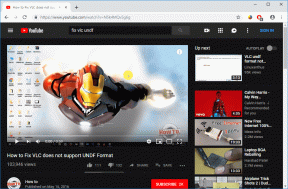Töröl az iPhone 10 próbálkozás után? – TechCult
Vegyes Cikkek / / June 05, 2023
A lezárt iPhone feloldása előtt fontos tudnia a megengedett próbálkozások számát. Ennek a korlátnak a figyelmen kívül hagyása és a többszöri próbálkozás folytatása hosszabb zárolási időszakot eredményezhet. Ezért meg kell akadályoznia magát a többszöri sikertelen próbálkozástól, mielőtt megtudná, hogy az iPhone 10 próbálkozás után törli-e magát vagy sem. Ha már túllépte ezt a határt, segítünk megtanulni egy hatékony helyreállítási módszert eszköze feloldásához.
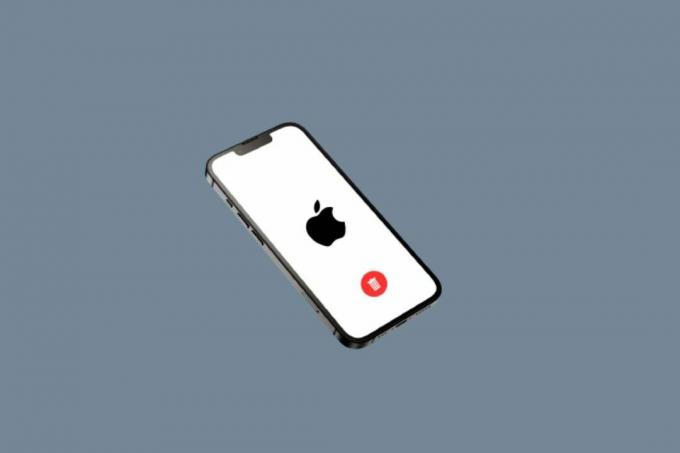
Tartalomjegyzék
Töröl az iPhone 10 próbálkozás után?
Alapértelmezés szerint nem. Az iPhone csak 10 helytelen jelszó-kísérlet után törli az adatait, ha engedélyezte a Adatok törlése funkció az Önben Érintse meg az azonosítót és a jelszót.
Meddig zár ki az iPhone?
Ha rossz jelszót ad meg iPhone-ján, az ideiglenesen kizárja Önt, hogy megvédje adatait a jogosulatlan hozzáféréstől.
A kizárás időtartama minden egymást követő helytelen próbálkozással növekszik:
- 1-5 helytelen próbálkozás: Nincs kizárás
- 6 helytelen próbálkozás: 1 perces zárolás
- 7 helytelen próbálkozás: 5 perces zárolás
- 8 helytelen próbálkozás: 15 perces lockout
- 9 helytelen próbálkozás: 1 órás zárolás
Olvassa el is: Javítsa ki az Instagram gyanús bejelentkezési kísérletét
Feloldhatja a rendőrség az iPhone-omat?
Nem, az Apple elkötelezett a felhasználói adatvédelem mellett, és következetesen visszautasította egy olyan hátsó ajtó létrehozását, amely lehetővé tenné a lezárt iPhone-ok könnyű elérését. A rendőrség és az ügyészség nem fér hozzá iPhone-jához hacsak nem rendelkeznek a jelkóddal. Kaphatnak házkutatási parancsot, de nem mindig járnak sikerrel.
Véglegesen lezárható az iPhone?
Nem, az iPhone nem zárolható végleg a helytelen jelszó-kísérletek miatt. Bármikor feloldhatja az iTuneson keresztüli újraindítással vagy más lehetséges módszerekkel. Olvassa tovább, hogy megtudja, hogyan kell ezt megtenni.
Hány hibás próbálkozás az iPhone jelszóval?
Neked van összesen 10 próbálkozás mielőtt az iPhone további lépéseket tesz, a beállításoktól függően. Ezenkívül a zárolási idő a helytelen jelszó megadására tett kísérletek számával nő.
Van mód annak ellenőrzésére, hogy valaki megpróbálta feloldani a telefonját?
Nem, az iOS rendszeren nincs olyan beépített funkció, amely lehetővé teszi annak ellenőrzését, hogy valaki megpróbálta-e feloldani az iPhone-ját. Telepíthet azonban harmadik féltől származó alkalmazásokat, amelyek fényképet készítenek vagy rögzítik a helyét sikertelen bejelentkezési kísérletek az iPhone-on. Ne feledje, hogy az ilyen alkalmazások használata adatvédelmi aggályokat vethet fel, és előfordulhat, hogy bizonyos régiókban nem engedélyezett.
IsOlvas: Az Apple intelligens megjelenítési funkciókat ad az iOS 17 rendszert futtató zárolt iPhone készülékekhez
Mi történik 10 sikertelen korlátozási jelszó-kísérlet után?
A korlátozási kód, más néven Képernyőidő-jelszó, elkülönül az eszköz fő kódjától. Ha 10-szer nem adja meg a megfelelő korlátozási kódot, az iPhone nem törli az adatait. Helyette, várnia kell egy percet, mielőtt újra próbálkozna. A várakozási idő nem növekszik további sikertelen kísérletekkel.
Hogyan oldhatom fel az iPhone-omat 10 sikertelen kísérlet után?
Ha elérte a 10. sikertelen jelszókísérletet, és az iPhone-ját nem törölték, várnia kell egy órát, mielőtt újra próbálkozna. Ha elfelejtette a jelszót, törölnie kell az eszközt, és vissza kell állítania egy biztonsági másolatból. Ezt megteheti az iTunes használatával. Ugyanennek eléréséhez kövesse az alábbi lépéseket:
jegyzet: Ne feledje, hogy ne állítsa le ezt a folyamatot a közepén. Ha a helyreállítási folyamat nem fejeződik be 15 percen belül, akkor automatikusan kilép a helyreállítási módból.
1. Először nyissa meg a iTunes alkalmazást számítógépén vagy laptopján.

2. Nyomja meg és gyorsan engedje el a Hangerő fel gomb az iPhone-on.
3. Ezután nyomja meg és gyorsan engedje el a Hangerő csökkentése gomb.
4. Most nyomja meg és tartsa lenyomva a gombot Bekapcsológomb amíg a Csatlakozás laptophoz ikonra (Képernyő visszaállítása) jelenik meg az iPhone-on.
jegyzet: Ha Home gombbal rendelkező iPhone készüléket használ, és már 10 sikertelen feloldási kísérletet próbált meg, nyomja meg és tartsa lenyomva a Hangerő csökkentése + Kezdőlap gomb amíg a Csatlakozás laptophoz ikonra Megjelenik.

5. Ezután kattintson a visszaállítás opciót az iTunes előugró ablakából, az alábbiak szerint.
jegyzet: Ha erre a lehetőségre kattint, az iTunes törli az összes beállítást és tartalmat, beleértve az iPhone jelszavát is.

6. Kattintson Visszaállítás és frissítés.

7. Kattintson a Letöltés ikonra a firmware letöltéséhez.
jegyzet: Az iTunes visszaállítja iPhone-ját a letöltési folyamat befejezése után.

8. Az iTunes belép a helyreállítási mód és állítsa vissza a szoftvert az iPhone-ján. Várja meg, amíg a folyamat befejeződik.

9. Az iPhone újraindítása után válassza ki a kívánt visszaállítási lehetőségeket.
Mostantól jelszó vagy arcazonosító nélkül is hozzáférhet iPhone-jához.
Olvassa el is: Az elveszett iPhone feloldása
Ha követi ezt az útmutatót, jobban felkészült iPhone-ja biztonsági beállításainak kezelésére, valamint a zárolt eszközökkel vagy elfelejtett jelkódokkal kapcsolatos helyzetek kezelésére. Ezzel véget ér az útmutató arról, hogy a Az iPhone 10 próbálkozás után törlődik. Hagyja meg észrevételeit és javaslatait alább, és továbbra is látogasson el weboldalunkra további informatív útmutatókért!
Pete a TechCult vezető munkatársa. Pete szereti a technológiát, és lelkes barkácsoló is. Több évtizedes tapasztalattal rendelkezik útmutatók, funkciók és technológiai útmutatók interneten történő írásában.